Plugins Tlačidlo je nebezpečný rozšírenie vyrobené pre Google Chrome (tento druh rozšírenia sa nazýva Tulák.ForcedExtension v IT svete). Toto rozšírenie by mohli vniknúť do vášho predvoleného vyhľadávacieho nástroja, ukázať nečakané pop-up reklamy a/alebo vložiť publicity v každej webovej stránky, ktorú navštívite.
Plugins Tlačidlo je nútený na užívateľa, ako nového rozšírenie škodlivého kódu JavaScript. Zvyčajne vášho prehliadača bude smerovať k keygen alebo porno stránky.
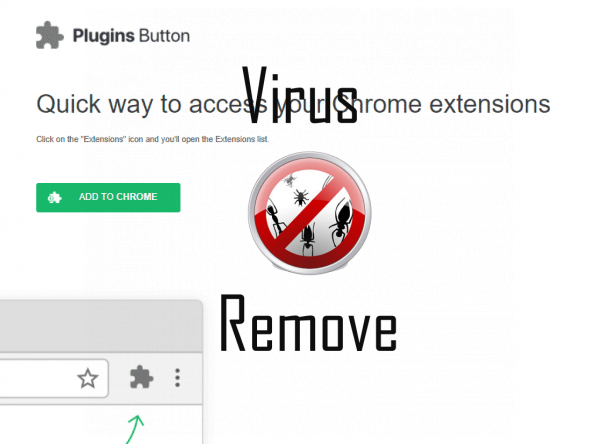
Škodlivý kód JavaScript zákonov v šikovný spôsob, ako ukazuje dialógové okno s otázkou, či chcete nainštalovať rozšírenie “Pridať Rozšírenia na Dochádzku”. Kliknutím na “Zrušiť“, nová pop-up sa ukázalo, že s otázkou, či chceteBlokovať táto stránka zobrazovala ďalšie dialógové okná”. Samozrejme túto správu by mohol urobiť si myslíte, že je to legitímne Chrome okna, preto vám s istotou kliknite na tlačidlo OK. Akonáhle je to hotovo váš prehliadač pôjde na full screen mode nainštalovať Plugins Tlačidlo.
Ak ste infikovaný sa môže vyskytnúť jeden alebo viacero z nasledujúcich krokov:
- reklamné bannery vložená do každej webovej stránky, ktorú navštívite
- text konvertované na odkazy priamo v obsahu, ktorý práve čítate on-line
- prehliadač je pop-ups ponúka falošné aktualizácie, a dokonca aj falošné softvér
- ovplyvňovanie vašu predvolenú domovskú stránku a predvolený vyhľadávací nástroj
- presmerovanie a sledovanie vyhľadávania
Sprievodca uvedené nižšie vám pomôže odstrániť Plugins Tlačidlo.
Krok 1: Zastaviť všetky Plugins procesov v Správcovi úloh
- Stlačte a podržte kláves Ctrl + Alt + Del, otvorte Správcu úloh
- Prejdite na kartu Podrobnosti a ukončiť všetky Plugins súvisiacich procesov (vyberte proces a kliknite na tlačidlo ukončiť úlohu)

Krok 2: Odstránenie Plugins súvisiace programy
- Kliknite na ponuku Štart a otvorte Ovládací Panel
- Vyberte odinštalovať program podľa programov

- Vybrať podozrivého softvéru a kliknite naOdinštalovať/Zmeniť

Krok 3: Odstránenie škodlivého Plugins položky v databáze Registry systému
- Dotknite sa Win + R otvoriť spustiť, zadajte príkaz “regedit” a kliknite na tlačidlo OK

- Ak kontrolu používateľských kont sa objaví, kliknite na tlačidlo OK
- Raz v Editore databázy Registry, odstrániť všetky údaje týkajúce sa Plugins

Krok 4: Odstránenie škodlivého súborov a priečinkov súvisiace s Plugins
- Kliknite na ponuku Štart a otvorte Ovládací Panel
- Kliknutím na Zobraziť, vyberte položku veľké ikony a otvorte možnosti priečinka

- Prejdite na kartu Zobraziť, skontrolujte, či zobrazovať skryté súbory, priečinky alebo ovládače a kliknite na tlačidlo OK

- Odstrániť všetky priečinky a súbory súvisiace s Plugins
%AllUsersProfile%random.exe
%Temp%random.exe
%AllUsersProfile%Application Datarandom
Krok5: Odstrániť Plugins z vášho prehliadača
Stiahnuť nástroj pre odstránenieodstrániť PluginsInternet Explorer
- Spustiť Internet Explorer, kliknite na zariadenia ikonu → spravovať doplnky

- Vyberte panely nástrojov a rozšírenie sekcie a zakážte podozrivá extensions

Mozilla Firefox
- Otvorte Mozilla, ťuknite na kláves Ctrl + Shift + A a ísť do rozšírenia

- Vybrať a odstrániť všetky nechcené rozšírenia
Google Chrome
- Otvorte prehľadávač, kliknite na ponuku a vyberte Nástroje → rozšírenia

- Vyberte podozrivé doplnok a kliknite na ikonu koša na ich odstránenie

* SpyHunter skener, uverejnené na tejto stránke, je určená iba ako nástroj na zisťovanie. viac info na SpyHunter. Ak chcete použiť funkciu odstránenie, budete musieť zakúpiť plnú verziu SpyHunter. Ak chcete odinštalovať SpyHunter, kliknite sem.